51单片机入门零基础1.3如何使用串口调试助手
comassistant串口调试助手使用说明
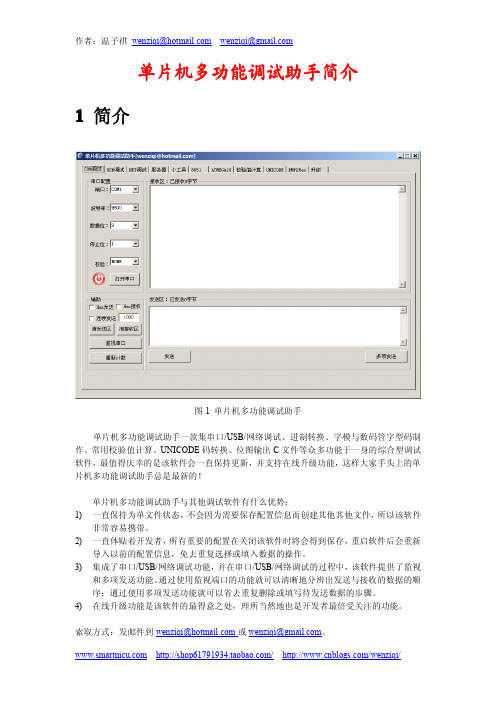
单片机多功能调试助手简介1简介图1单片机多功能调试助手单片机多功能调试助手一款集串口/USB/网络调试、进制转换、字模与数码管字型码制作、常用校验值计算、UNICODE码转换、位图输出C文件等众多功能于一身的综合型调试软件,最值得庆幸的是该软件会一直保持更新,并支持在线升级功能,这样大家手头上的单片机多功能调试助手总是最新的!单片机多功能调试助手与其他调试软件有什么优势:1)一直保持为单文件状态,不会因为需要保存配置信息而创建其他其他文件,所以该软件非常容易携带。
2)一直体贴着开发者,所有重要的配置在关闭该软件时将会得到保存,重启软件后会重新导入以前的配置信息,免去重复选择或填入数据的操作。
3)集成了串口/USB/网络调试功能,并在串口/USB/网络调试的过程中,该软件提供了监视和多项发送功能。
通过使用监视端口的功能就可以清晰地分辨出发送与接收的数据的顺序;通过使用多项发送功能就可以省去重复删除或填写待发送数据的步骤。
4)在线升级功能是该软件的最得意之处,理所当然地也是开发者最倍受关注的功能。
索取方式:发邮件到wenziqi@或wenziqi@。
2软件预览2.1串口调试图2-1-1串口调试主界面2.1.1串口监视图2-1-2串口监视器点击串口监视器界面的保存记录将会在“单片机多功能调试助手”的根目录生成“串口监视器.txt文件”,如图2-1-3。
图2-1-3串口监视器记录2.1.2多项发送图2-1-4串口多项发送界面2.2USB调试2-2-1USB调试界面2-2-2USB监视器2-2-3USB监视记录2.3网络调试图2-3-1网络调试界面2.3.1TCP监视图2-3-2TCP监视器界面图2-3-3TCP监视记录2.3.2UDP监视图2-3-5UDP监视器图2-3-6UDP监视记录2.4服务器调试图2-4-1服务器界面2.5小工具2-5-18051单片机波特率计算界面2.68051单片机波特率计算2-6-18051单片机波特率计算界面2.7ATMEGA16单片机波特率计算2-7-1ATMEGA16单片机波特率计算界面2.7校验值计算2-7-1校验值计算界面2.8UNICODE2-8-1UNICODE转换界面2.9BMP转C文件图2-9-1BMP2Hex界面图2-9-2BMP转C文件。
串口调试助手详解

在众多网友的支持下,串口调试助手从2001年5月21日发布至今,短短一个月,在全国各地累计下载量近5000人次,在近200多个电子邮件中,20多人提供了使用测试意见,更有50多位朋友提出要串口调试助手的源代码,为了答谢谢朋友们的支持,公开推出我最初用VC控件MSComm编写串口通信程序的源代码,并写出详细的编程过程,姑且叫串口调试助手源程序V1.0或VC串口通讯源程序吧,我相信,如果你用VC 编程,那么有了这个代码,就可以轻而易举地完成串口编程任务了。
(也许本文过于详细,高手就不用看)开始吧:1.建立项目:打开VC++6.0,建立一个基于对话框的MFC应用程序SCommTest(与我源代码一致,等会你会方便一点);2.在项目中插入MSComm控件选择Project菜单下Add To Project子菜单中的 Components and Controls…选项,在弹出的对话框中双击Registered ActiveX Controls项(稍等一会,这个过程较慢),则所有注册过的ActiveX控件出现在列表框中。
选择Microsoft Communications Control, version 6.0,,(如果你在控件列表中看不到Microsoft 单击Insert按钮将它插入到我们的Project中来,接受缺省的选项。
Communications Control, version 6.0,那可能是你在安装VC6时没有把ActiveX一项选上,重新安装VC6,选上ActiveX就可以了),这时在ClassView视窗中就可以看到CMSComm类了,(注意:此类在ClassWizard中看不到,重构clw文件也一样),并且在控件工具栏Controls中出现了电话图标(如图1所示),现在要做的是用鼠标将此图标拖到对话框中,程序运行后,这个图标是看不到的。
3.利用ClassWizard定义CMSComm类控制对象打开ClassWizard->Member Viariables选项卡,选择CSCommTestDlg类,为IDC_MSCOMM1添加控制变量:m_ctrlComm,这时你可以看一看,在对话框头文件中自动加入了//{{AFX_INCLUDES() #include "mscomm.h" //}}AFX_INCLUDES (这时运行程序,如果有错,那就再从头开始)。
串口调试助手使用说明和技术总结
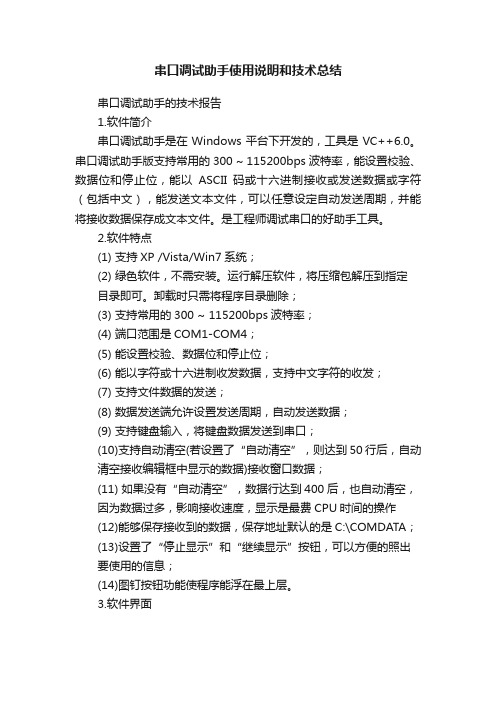
串口调试助手使用说明和技术总结串口调试助手的技术报告1.软件简介串口调试助手是在Windows平台下开发的,工具是VC++6.0。
串口调试助手版支持常用的300 ~ 115200bps波特率,能设置校验、数据位和停止位,能以ASCII码或十六进制接收或发送数据或字符(包括中文),能发送文本文件,可以任意设定自动发送周期,并能将接收数据保存成文本文件。
是工程师调试串口的好助手工具。
2.软件特点(1) 支持XP /Vista/Win7系统;(2) 绿色软件,不需安装。
运行解压软件,将压缩包解压到指定目录即可。
卸载时只需将程序目录删除;(3) 支持常用的300 ~ 115200bps波特率;(4) 端口范围是COM1-COM4;(5) 能设置校验、数据位和停止位;(6) 能以字符或十六进制收发数据,支持中文字符的收发;(7) 支持文件数据的发送;(8) 数据发送端允许设置发送周期,自动发送数据;(9) 支持键盘输入,将键盘数据发送到串口;(10)支持自动清空(若设置了“自动清空”,则达到50行后,自动清空接收编辑框中显示的数据)接收窗口数据;(11) 如果没有“自动清空”,数据行达到400后,也自动清空,因为数据过多,影响接收速度,显示是最费CPU时间的操作(12)能够保存接收到的数据,保存地址默认的是C:\COMDATA;(13)设置了“停止显示”和“继续显示”按钮,可以方便的照出要使用的信息;(14)图钉按钮功能使程序能浮在最上层。
3.软件界面图1串口调试助手V3.0界面4.软件的设计流程本软件使用的是Windows API 串口编程,其编程基本步骤如下:(1)打开串口;(2)建立串口通信事件;(3)初始化串口;(4)建立数据线程;(5)读写数据;(6)结束时关闭串口。
5.遇到的问题与相应的解决方案(1)串口打开或者关闭有明显的提示(2)界面的大小设置问题,起初只有最小化按钮,按要求加上最大化以及界面要按照一定的规则能进行缩放(3)能发送和接收汉字(4)串口接收显示的数据丢失原因:接收显示是影响程序性能的一个大问题,当接收到大量数据时,串口通信助手响应不太及时,这个可能与调用类中的使用机制有关,但显示也没能很好地处理,不过在实际的传输过程中是没有丢失数据的。
串口调试助手使用方法
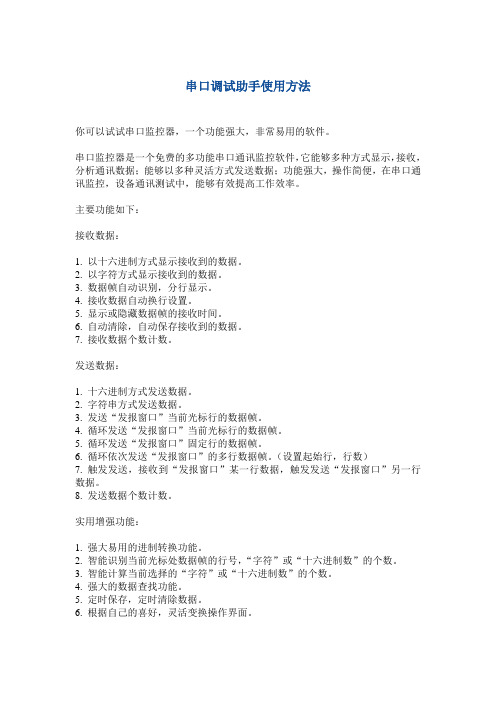
串口调试助手使用方法你可以试试串口监控器,一个功能强大,非常易用的软件。
串口监控器是一个免费的多功能串口通讯监控软件,它能够多种方式显示,接收,分析通讯数据;能够以多种灵活方式发送数据;功能强大,操作简便,在串口通讯监控,设备通讯测试中,能够有效提高工作效率。
主要功能如下:接收数据:1. 以十六进制方式显示接收到的数据。
2. 以字符方式显示接收到的数据。
3. 数据帧自动识别,分行显示。
4. 接收数据自动换行设置。
5. 显示或隐藏数据帧的接收时间。
6. 自动清除,自动保存接收到的数据。
7. 接收数据个数计数。
发送数据:1. 十六进制方式发送数据。
2. 字符串方式发送数据。
3. 发送“发报窗口”当前光标行的数据帧。
4. 循环发送“发报窗口”当前光标行的数据帧。
5. 循环发送“发报窗口”固定行的数据帧。
6. 循环依次发送“发报窗口”的多行数据帧。
(设置起始行,行数)7. 触发发送,接收到“发报窗口”某一行数据,触发发送“发报窗口”另一行数据。
8. 发送数据个数计数。
实用增强功能:1. 强大易用的进制转换功能。
2. 智能识别当前光标处数据帧的行号,“字符”或“十六进制数”的个数。
3. 智能计算当前选择的“字符”或“十六进制数”的个数。
4. 强大的数据查找功能。
5. 定时保存,定时清除数据。
6. 根据自己的喜好,灵活变换操作界面。
应用场合:1. 截取和分析设备之间通讯数据流。
2. 串行外围设备硬件开发。
3. 串行设备驱动程序开发。
4. 调试和测试设备和设备之间的串行通讯过程。
5. 记录和分析RS232/422/485通信过程。
6. 模拟某设备通讯过程,对另外设备进行通讯测试。
串口助手使用教程

总结词:选择正确的串口参数
04
详细描述:根据连接的设备和通信协议的要求,选择正确 的波特率、数据位、停止位和校验位等参数。
05
总结词:保存配置
06
详细描述:完成参数设置后,记得保存配置以便下次使用 。
如何解决串口数据传输错误的问题?
总结词
检查数据完整性
详细描述
在数据传输过程中,如果发生错误,首先检查数据的完整性。确认发送的数据是否正确, 以及接收端是否完整接收。
用户需要先安装串口助 手软件,然后根据实际 硬件设备配置相应的串 口参数,如波特率、数 据位、停止位等。
通过串口助手,用户可 以发送和接收串口数据 。发送数据时,用户可 以选择文本或二进制格 式;接收数据时,软件 会自动捕获串口数据并 显示在界面上。
对于接收到的数据,用 户可以进行编辑、保存 或导出操作,方便后续 处理和分析。
如何解决串口数据传输错误的问题?
总结词
查看错误日志
详细描述
打开串口助手的错误日志功能,查看详细的 错误信息和历史记录。根据日志中的提示信 息,进一步排查问题原因。
05
总结与展望
总结串口助手的使用方法
功能介绍
安装与配置
数据发送与接收
数据编辑与保存
参数设置与调试
串口助手是一款用于串 口通信的软件,支持串 口数据的发送、接收、 查看、编辑等功能。
关闭串口
完成数据发送和接收后,点击“关闭串口”按钮。
关闭串口连接并释放相关资源。
03
串口助手的进阶功能
波特率设置
总结词
波特率是串口通信的重要参数,用于 控制数据传输速率。
详细描述
在串口助手中,您需要选择合适的波特率 以确保数据传输的稳定性和正确性。常见 的波特率有9600、19200、115200等, 根据您的设备和通信协议选择合适的值。
串口调试助手的使用说明-KC09141402-o04.
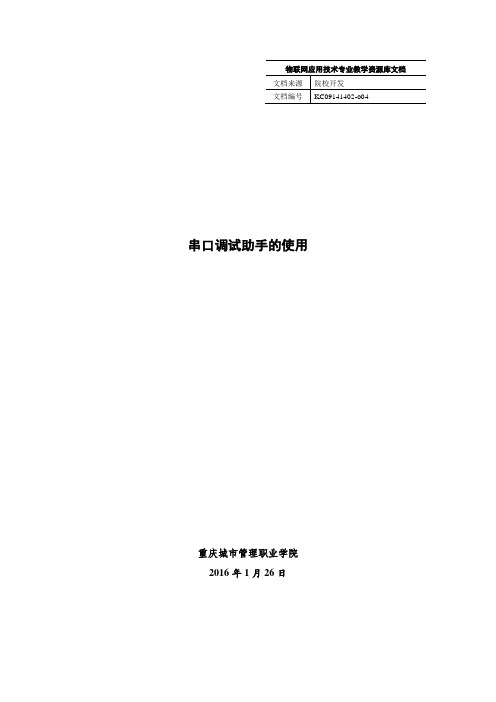
串口调试助手的使用重庆城市管理职业学院2016年1月26日串口调试助手的使用开场白对白:这次主要介绍串口调试助手的使用这部分内容,下面,主要从以下几个方面进行介绍,概述,运行界面介绍,参数设置说明,实验。
第3页对白:串口调试助手是一款通过串口进行调试的工具。
在物联网设备的安装调试过程中会经常用到这个小工具。
用串口线将需要调试的设备跟PC相连,这样就可以通过串口调试助手对该设备进行配置。
串口调试助手使用方便,功能也很强大。
第4页对白:接着,对串口调试助手的运行界面做一个介绍,点击串口调试助手进入运行界面,如图所示,这是参数设置区,可以对相关参数进行设置,这是数据发送区,这是数据接收区,在发送区和接收区分别选中十六进制显示,打开串口。
设置好后就可以正常使用串口调试助手了。
第5页对白:下面介绍串口调试助手的参数设置,首先介绍端口,串口调试助手启动后将自动识别所有可用的串口,只需要在下拉框中选择即可。
第6页对白:接着介绍波特率这个参数,它是一个衡量通信速度的参数,表示每秒传送的符号的个数。
高波特率常常用于很近的仪器间的通信。
我们常使用的波特率一般是9600和115200。
第7页对白:接着介绍效验位这个参数,效验是串口通信中一种简单的检错方式。
有四种效验方式:偶效验、奇效验、效验位始终为1和效验位始终为0。
当然没有效验位也是可以的,None即表示没有效验位。
第8页对白:下面介绍另外一个参数数据位,它是衡量通信中实际数据位的参数。
当计算机发送一个信息包,实际的数据不一定是8位的,标准的值是5、7、和8位。
如何设置取决于想传送的信息。
比如,标准的ASCII码是7位,扩展的ASCII 是8位。
第9页对白:下面介绍停止位这个参数,停止位用于表示单个包的最后一位。
典型的值为1,1.5和2位。
停止位不仅仅是表示传输的结束,同时提供计算机校正时钟同步的机会。
停止位的位数越多,不同时钟同步的容忍程度越大,但是数据传输同时也越慢。
串口调试工具使用及其相关技巧
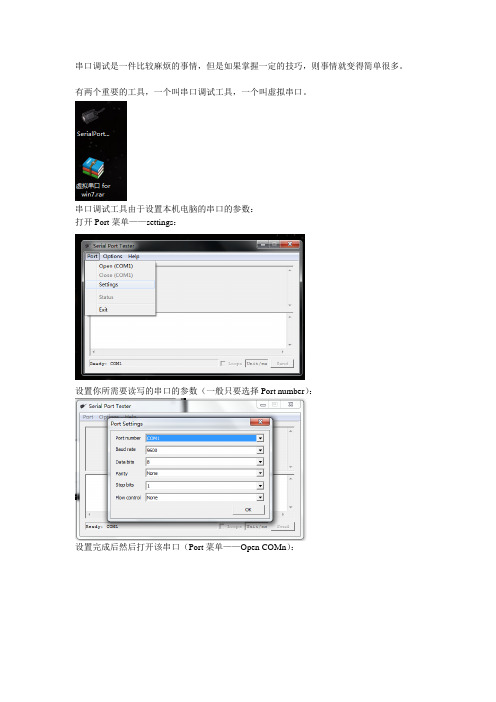
串口调试是一件比较麻烦的事情,但是如果掌握一定的技巧,则事情就变得简单很多。
有两个重要的工具,一个叫串口调试工具,一个叫虚拟串口。
串口调试工具由于设置本机电脑的串口的参数:打开Port菜单——settings:设置你所需要读写的串口的参数(一般只要选择Port number):设置完成后然后打开该串口(Port菜单——Open COMn):这样如果你的物理串口端(接单片机、PLC等)已经设置好,并正常工作,则你就会可以在上面的文本框看到接受到的实时数据,而在下面的文本框中输入数据,并点击Send按钮即可发送。
然而,关键的问题常常出现在物理串口,或者下位机的程序,而此时初学者往往难以找到问题所在,多次尝试失败后就会产生放弃的念头。
实际上方法很简单,核心思想就是分解问题,不是不知道到底是硬件连接问题,还是下位机程序问题,甚至有可能是上位机程序问题吗?那么就把问题分离开!解决方案就是使用我给你的虚拟串口软件。
虚拟串口软件可以虚拟出一对相互连接且设置后的串口(物理上并不存在)。
这样,物理连接的问题就被分离开了,你在计算机上直接运行上位机和下位机的程序,他们之间通过虚拟串口通信,如果没有问题,下一步诊断物理连接的问题就容易很多了。
这对于串口编程效率也是至关重要的!具体操作:1)解压虚拟串口的压缩文件,得到一个文件夹:2)文件夹内容如下:这个虚拟串口不太好找,当年我花了不少时间。
运行NT6文件夹下的vsbsetup.exe文件,安装就完成了。
(所以最后把你解压后的文件夹放到你一般不会移动的位置)然后运行vspdconfig.exe,就打开这个虚拟串口软件啦!点击Add pair,你就得到了两个虚拟的串口,一般默认为COM1,COM2,你可以自己设置虚拟的端口号(但要注意避开已有的物理端口号!)完了之后你就可以在左边的Virtual ports中看到你的虚拟端口啦:这样就可以像前面叙述的那样使用串口调试软件,一个连接COM1,另一个连接COM2,二者之间就可以相互发送和接收数据了。
Com_串口调试工具的使用

串口调试工具的使用串口调试工具,是电脑与下位机通讯的调试工具。
使用方法主要分:配置串口、打开串口、编辑指令、发送指令四步。
打开串口调试工具如图:第一章配置串口单击“参数设置”按扭,弹出串口参数设置对话框:在这里有三种方式供选择:串口类、网络类、MODEM类。
我们一般用串口类:单击“DCB设置”进入串口设置对话框在该对话框中,一般只对:端口、波特率、数据位、停止位、奇偶校验五个属性进行设置。
端口:为电脑连接的串口,如连在COM1,则填写COM1。
波特率:一般根据设备的通讯协议要求来设置,如通讯协议规定波特率为115200,则波特率应设为115200;如规定为9600,则设为9600。
数据位、停止位、奇偶校验:参数的设置也应按照通讯协议的规定来进行设置。
通常为8位数据位,1位停止位,无校验。
设置好单击“确定”第二章打开串口对串口进行设置完后,单击主画面中的“连接设备”。
连接设备这时会在下方的信息框看到打开串口成功。
打开串口信息第三章编辑指令串口打开成功后,就可以在命令编辑框中编写指令了。
如图:命令编辑框[01][00][01][0D]是命令。
[01]中用中括号表示:一个16进制的字符[01H][0D]表示回车。
第四章发送指令编写好指令后,单击“手动发送”按钮。
这时在下面的命令信息框中就能看到所发出的命令和收到的命令。
如图:手动发送发送的命令如果没有命令返回,可能是指令发送不正确或设备参数设置不正确。
如果有指令返回,他会在发送的指令的下方显示出来,根据串口的收发数据的原理,我们把9针头的收发数据针(2,3两针)短接。
则发出的数据,同时也会被收上来。
如图:在发送的指令下方就有收到跟发送命令一样的数据返回。
根据此方法,也可以用来测试串口的好坏。
发送的命令收到的命令附录一用串口调试工具调试8068模块把7053模块如下图接到电脑的COM1串口对于泓格的8068模块,我们用串口调试工具来进行调试时,要知道7053模块的通讯参数,我们先用泓格提供的测试通讯软件。
- 1、下载文档前请自行甄别文档内容的完整性,平台不提供额外的编辑、内容补充、找答案等附加服务。
- 2、"仅部分预览"的文档,不可在线预览部分如存在完整性等问题,可反馈申请退款(可完整预览的文档不适用该条件!)。
- 3、如文档侵犯您的权益,请联系客服反馈,我们会尽快为您处理(人工客服工作时间:9:00-18:30)。
1.3如何使用串口调试助手
串口调试助手,顾名思义是用来仿真串口的,到底如何使用呢,我们先打开串口调试助手软件,图标如图0-1所示。
图0-1 串口调试助手图标
打开后的界面如图0-2所示。
图0-2 串口助手打开界面
接下来我们设置下配置,首先将COM口设置为所连接的COM口,如何看COM口请参见错误!未找到引用源。
,这里不再讲解。
然后将波特率选择9600,最后将Receive As HEX勾选取出,如图0-3所示。
图0-3 串口助手的配置
将串口收发的程序下载到单片机中,过程上一节有详细介绍。
打开串口助手,按上述配置完成后,点击Open,我们在发送栏里输入“abab”,点击Send,在接收栏里出现“abab”现象如图0-4所示。
图0-4 串口助手之串口收发现象
这个软件用于检测串口程序,检测结束直接点击Close并关闭即可。
